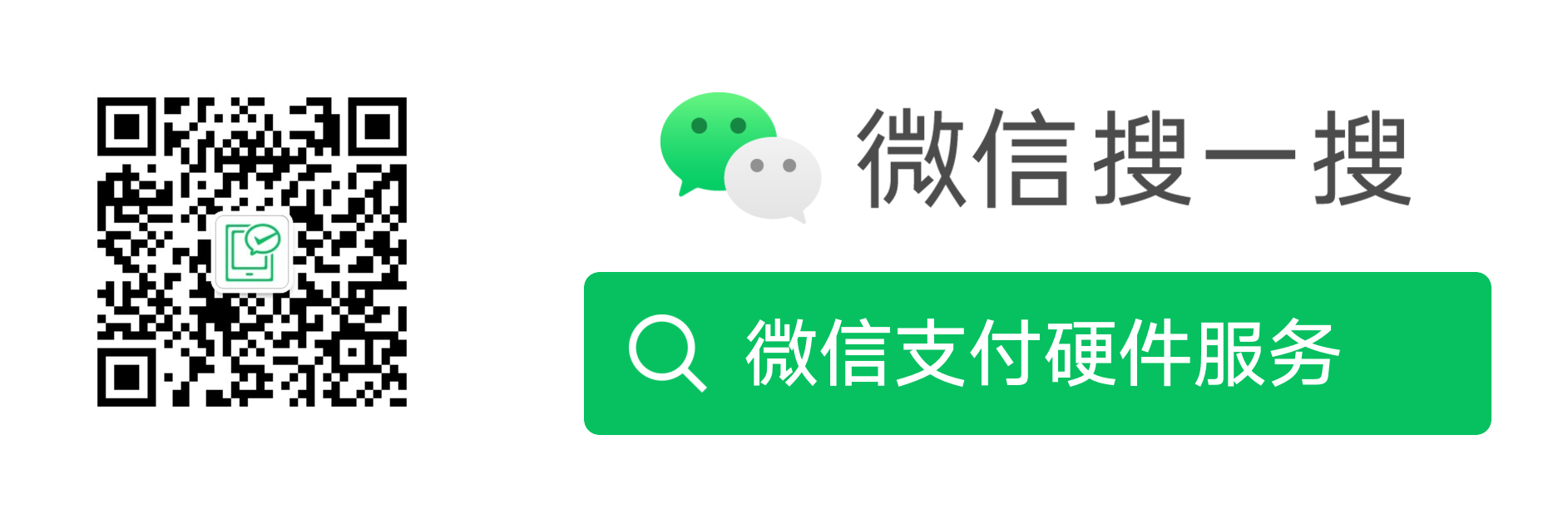# 青蛙Pro 介绍
# 产品概述
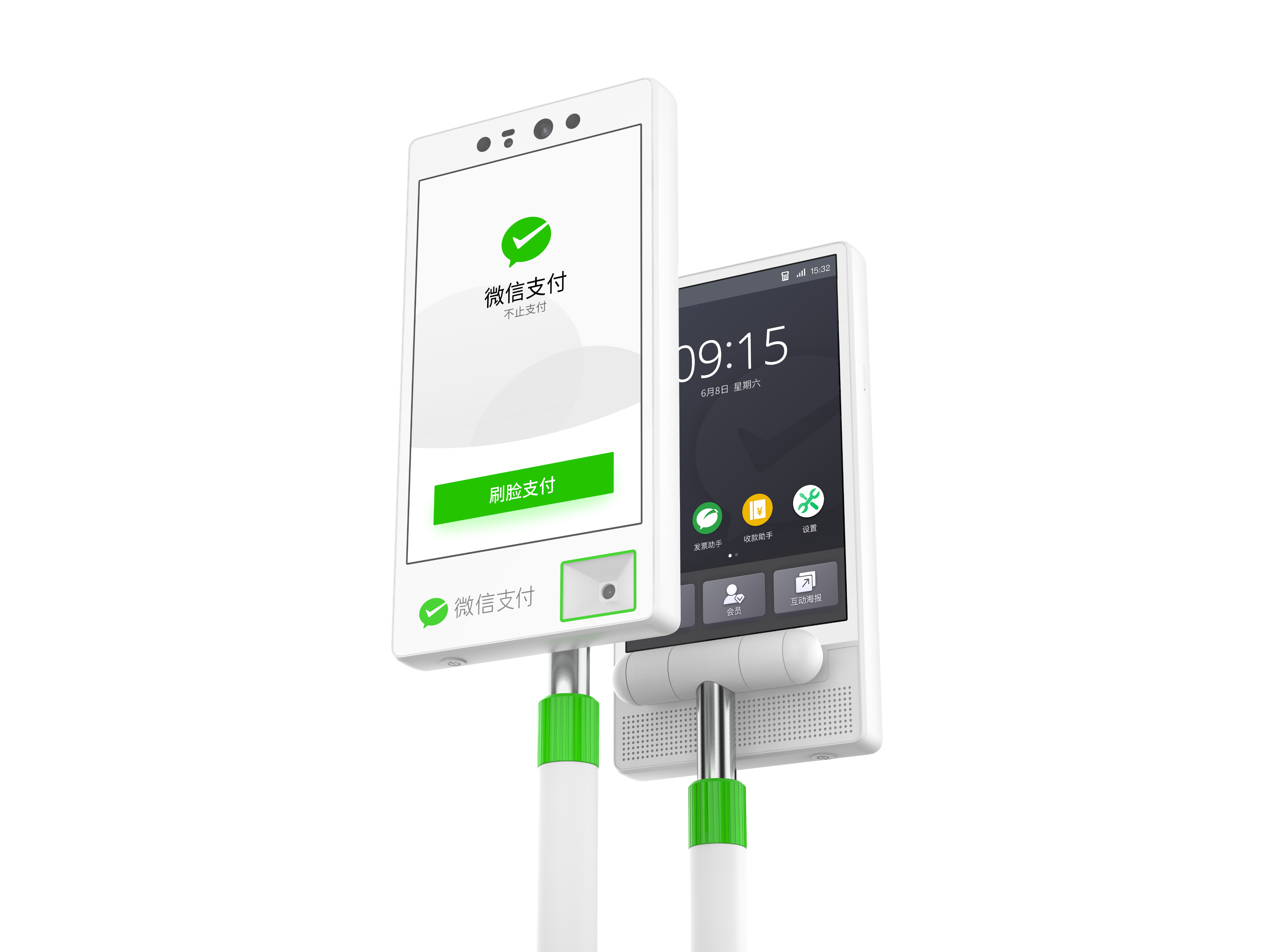
微信支付在8月推出搭载扫码器及双面屏的重量级新成员——青蛙Pro;随着青蛙设备的不断迭代与能力升级,商家与服务商拥有了更多探索空间;新推出的青蛙Pro,将在帮助商家高效完成收银工作之余,更进一步强化与顾客间的互动沟通,提高商户营销经营效能。
# 产品特性
# 功能特性
专用扫码器
与普通刷脸支付设备相比,增加最小扫码盒子,优化扫码体验;
3D摄像头
3D结构光摄像头,刷脸速度更快更安全;
一体双屏
前屏刷脸支付,后屏可实时感知前屏状态,更加方便地引导顾客操作;
进阶互动海报投送,收银员可通过后屏向顾客投送互动物料;包括图片,视频,小程序以及H5等;
微信生态
支持在青蛙上运行所有微信小程序;
刷脸支付支持展示微信卡包会员信息,并提供非会员注册入口及“开卡有礼”功能;
即插即用
安装简单即插即用,满足基础收银与进阶个性化运营需求;
# 技术规格
处理器:双核 Cortex-A72 + 四核 Cortex-A53
摄像头:3D 结构光摄像头
屏幕:2×10.1 英寸 IPS 显示屏 / 分辨率: 800*1280 / 多点触控电容屏
存储:内存 2GB / 存储 16GB
扫码器: 独立专用扫码器
网络:
蜂窝网络: TD-LTE/FDD-LTE/TD-SCDMA/WCDMA/CDMA/GSM
Wi-Fi: 2.4GHz/5GHz, 802.11a/b/g/n/ac
以太网: 100/10M
蓝牙:蓝牙 5.0
麦克风:双麦阵列
扬声器:2×2W
电源输入:12V 2A
操作系统:Android 8.1
主机尺寸:155.7×297.4×27.2 mm
整机重量: 4.1 kg
包装尺寸: 600×275×270 mm
含包装重量: 5.6 kg
# 安装与设置
# 一、开箱
# 1. 从包装箱顶部开箱

# 2. 检查各部件是否齐全
开箱后依次可见:
主机 1 台
配件盒 1 个

配件盒内含:
电源适配器 1 个
数据连接线 1 条
说明书(含卡针)1 份
立牌 1 个
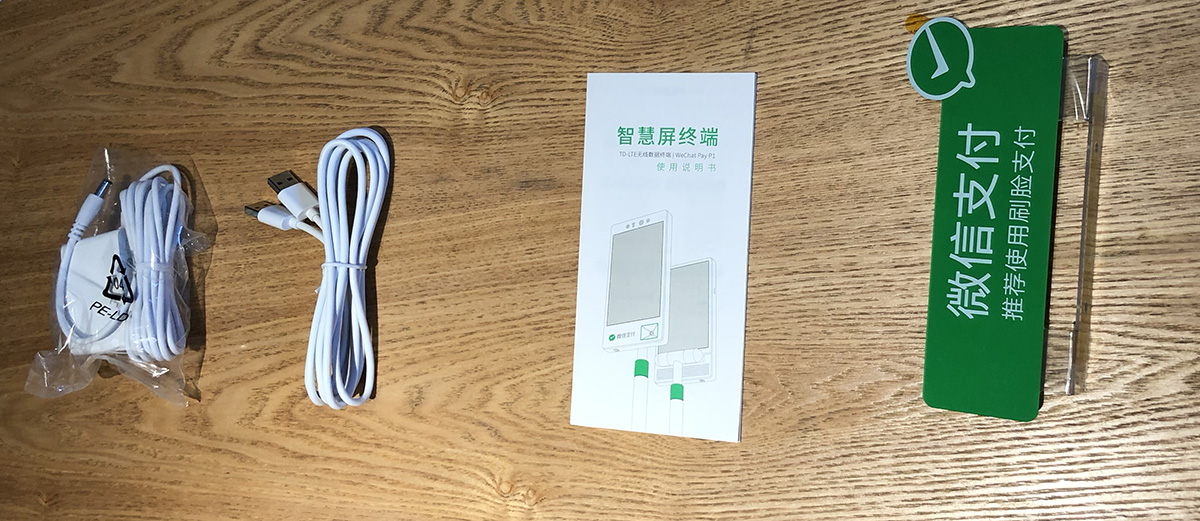
# 3. 检查各部件是否完好
# 4. 撕去屏幕保护贴膜
# 二、安装
# 1. 连接电源
将提供的电源适配器一端连接至设备底座的电源接口,另一端连接至电源,设备接通电源将自动开机。

# 2. 连接 POS 机
将提供的数据连接线一端连接至本设备,底座标有"POS"字符的 USB 口,另外一端则连接至 POS 机的后部USB 口。
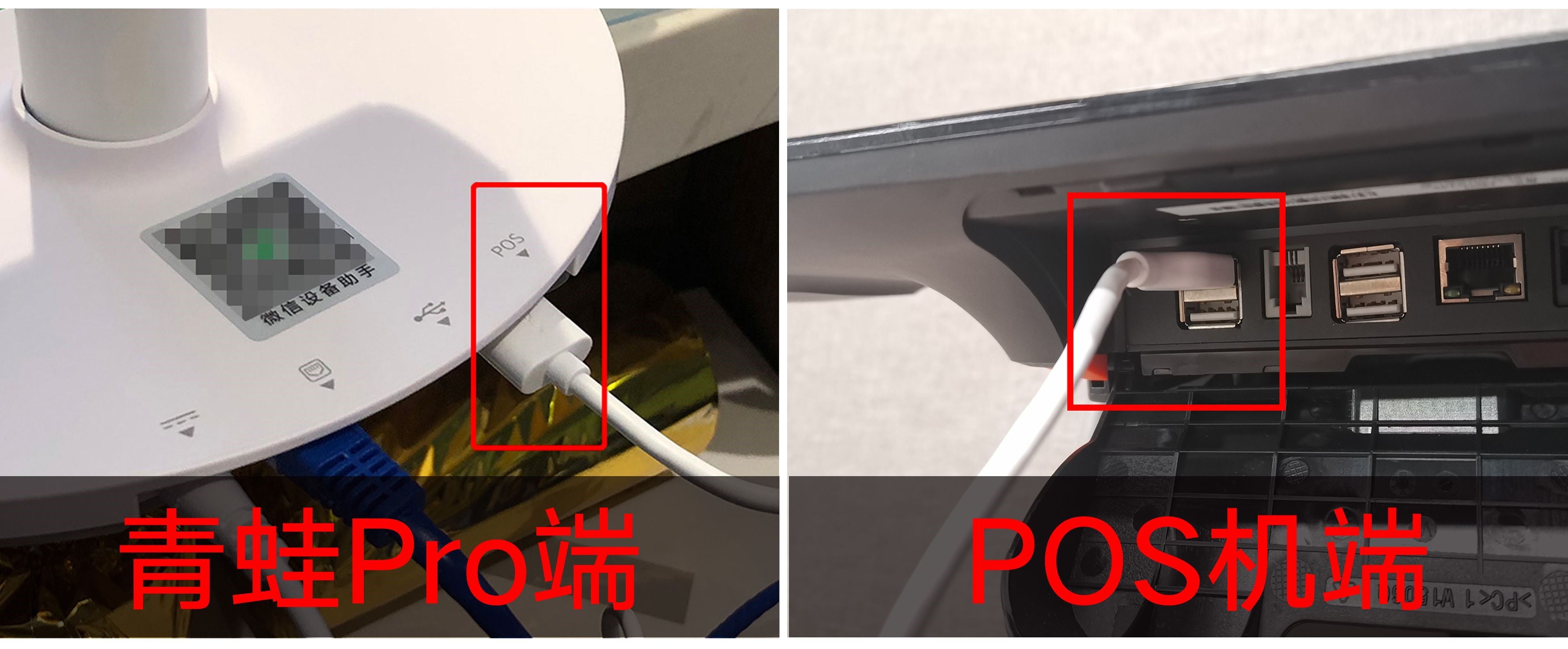
连接 POS 机前后,屏幕将出现如下界面:
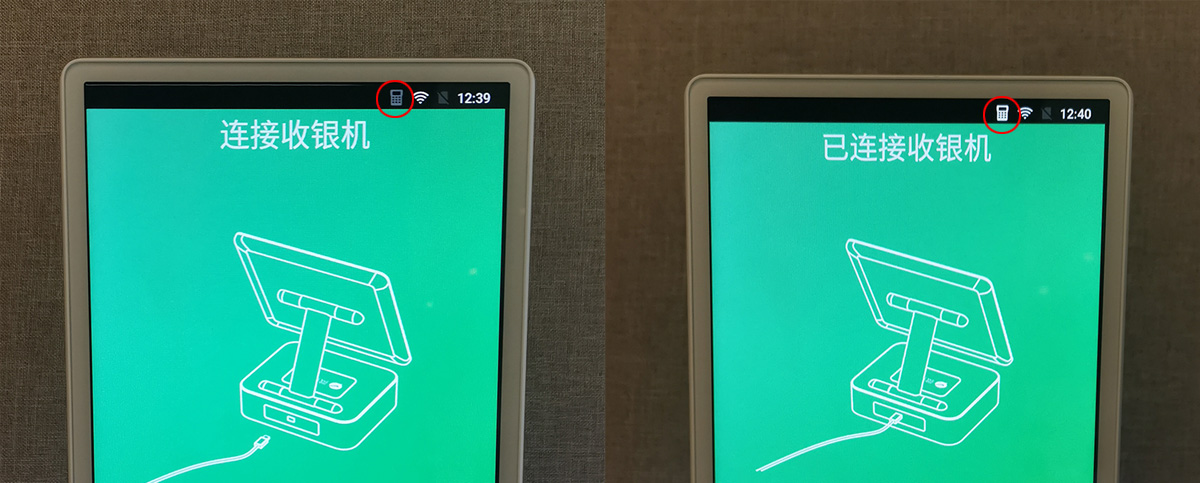
# 三、开机
# 1. 开机检查
接通电源后本设备将自动开启,进入主界面,请检查一切是否正常,按屏幕提示进入设置流程。
注:
1. 如未开机,请检查电源连接,可长按设备主机底部电源键进行开机。
2. 首次开机进入主界面后或出现程序重启,为程序自动更新,乃正常现象。
# 2. 连接网络
设备默认通过内置 4G 流量卡自动连网,也可通过【使用其他网絡】选择 Wi-Fi 或有线网络来连接。
# 四、激活 (即绑定商户号)
完成网络设置后按指引进入激活流程,确保设备已成功连接至 POS 机,由 POS 机发起一笔小额交易,将手机付款码对准扫码器完成付款,设备会自动完成绑定和激活,即可开始使用本设备。
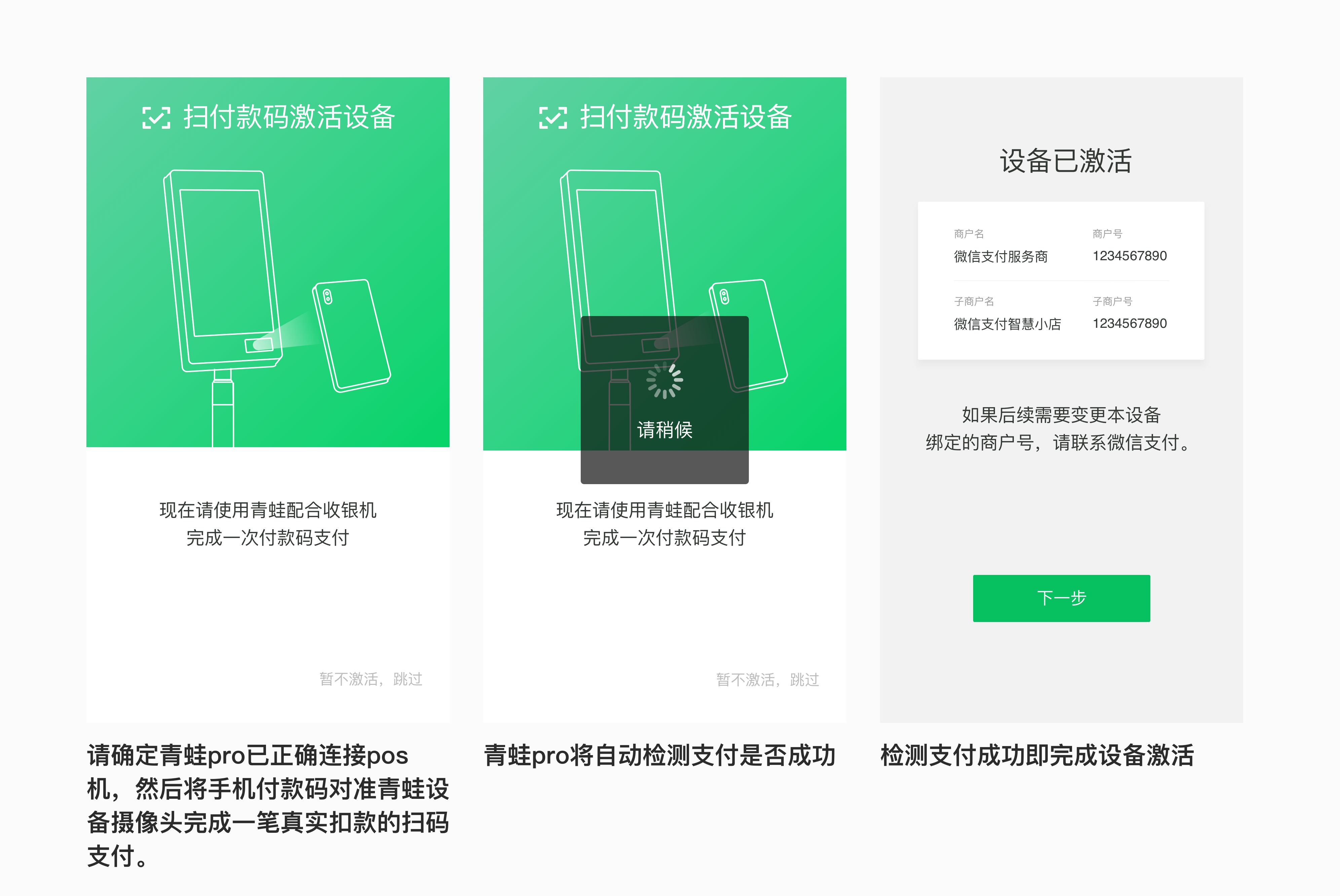
注:
1. 如发 POS 机未能成功接收到付款码,请检查数据线连接线两端均已连接好,若仍有问题可尝试连接 POS 机上不同的 USB 接口。
2. 设备激活流程------即操作 POS 机发起交易------须由店员来完成,安装人员仅作指引。
3\. 如需更改绑定商户号,请在青蛙设置-关于本机-绑定商户信息-重置设备绑定信息进行重置,重新绑定的流程同激活流程。重置后自重置日起7天内无法再进行重置。
# 五、现场测试
# 1. 测试刷脸支付
由 POS 机发起一笔小额交易,进行刷脸支付操作,测试是否可完成付款。
# 2. 确认设备高度设置
本设备高度可调,建议摄像头离地高度为 150 CM 左右,可根据刷脸测试来确认设备高度,固定高度后旋紧旋钮;请确认设备所放置台面平整。
# 3. 安装立牌
撕去立牌正反两面的保护贴膜,以及底部双面胶背胶,将立牌装于设备顶部,避开两个麦克风孔,并将具有"微信支付"文字一侧面向消费者

# 4. 确认设备声音设置
通过后屏界面中的"设置"图标进入设置页,在"系统设置"内可以设置音量,请根据店面环境来设置音量大小。
# 5. 确认设备环境
确认设备所处环境光线均匀合适,无强光照射摄像头;设备前后屏处于最佳可视可触摸操作状态;3D 摄像头和扫码器无物品阻挡,便于用户进行刷脸和扫码支付。
# 6. 整理现场
整理连接线,保持台面整洁;配件盒内说明书可交予店员或收银员保管;整理好废弃物和包装箱,包装箱建议保留2周。
# 六、基础设置
# 开机设置
1.本设备在开机后首次使用时,会在后屏展示指引程序,可按指引程序完成设备的设置和激活。
2.本设备首次使用时默认通过蜂窝网络进行网络连接,亦可选择使用 Wi-Fi 或有线网络来连接。
3.本设备需激活后使用,将设备连接至 POS 机,按指引程序使用手机扫描设备展示的付款码,完成支付后即可激活设备。
# 网络设置
1.本设备支持三种网络连接方式:蜂窝网络、Wi-Fi、有线网络。
2.在首次使用本设备时,按指引程序进行网络设置,选择其中一种方式来连接网络;在设备激活启用后,可通过后屏界面中的“设置”图标进入“系统设置”中的“网络连接”来进行设置。
3.本设备默认通过蜂窝网进行网络连接,并且配备了相应的 4G 网络服务,直接连网使用;如遇到4G 网络信号差,可使用 Wi-Fi 或有线网络来连接,请选择安全、加密、可信任的 Wi-Fi 网络。
4.使用有线网络来连网,需将网线连接至设备底座的有线网口。
# 其他设置
通过后屏界面中的“设置”图标进入设备的设置页,可以对本设备进行更多的设置操作。
在设置页中进入“系统设置”,可以对设备的音量大小,设备屏幕的亮度进行调节。
在设置页中进入“扫码设置”,可以开启扫微信付款码展示支付结果页;以及打开扫码器灯光,有利于纸质二维码和条形码的扫描。
在设置页中进入“系统设置”,可以对 POS 机的兼容性进行设置。
外连接设置
配合青蛙APP V2.13小程序特性中“可使用小程序通用蓝牙能力连接外设”的能力,在系统设置中新增「外连设备设置」。
设置路径:背屏设置-系统设置-外连设备设置
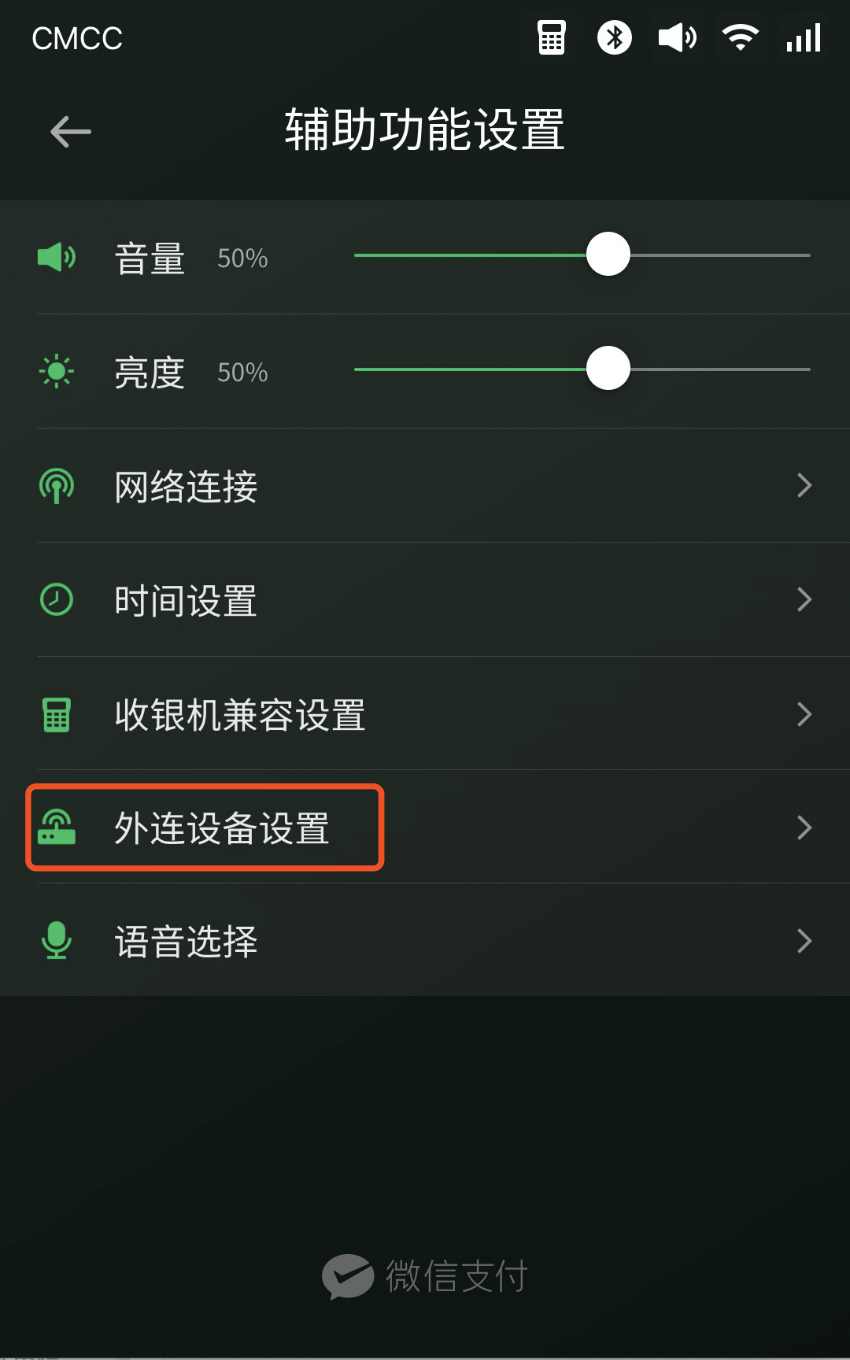
- 亮度与时间设置
青蛙设备在系统设置项中增加设备亮度与时间设置,即可调节设备显示亮度、设置时区日期(可以自动或手动确定时区与日期时间)
设置路径:背屏设置-系统设置-亮度/时间设置
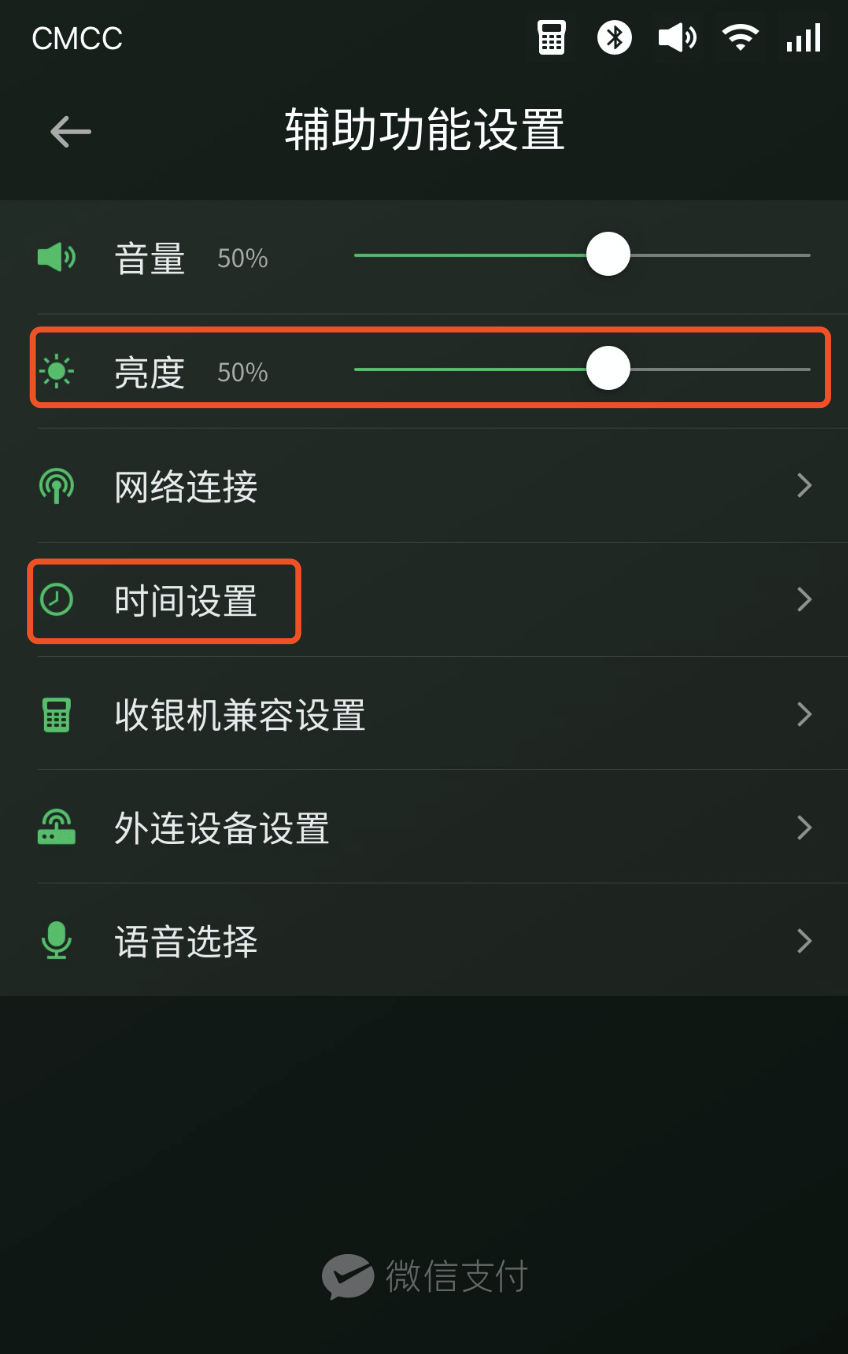
# 七、指引视频
1. 安装完整视频:
2. 连接 POS 视频:
3. 激活设备视频:
4. 商户号解绑视频:
5. 扫码支付操作视频:
6. 刷脸支付操作视频:
# 基础功能
# 刷脸支付
# 1. 刷脸支付流程说明
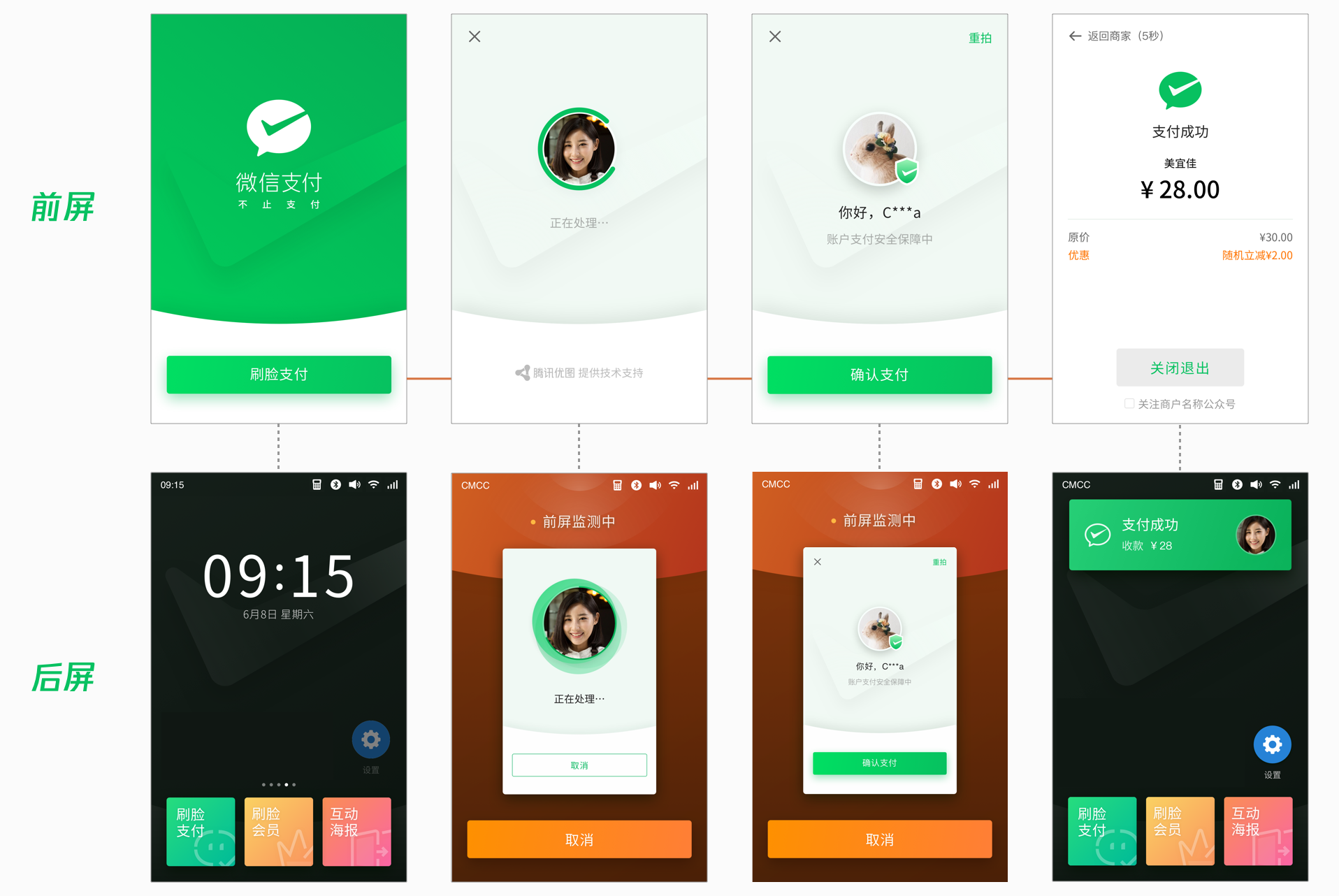
点击【刷脸支付】(顾客可在前屏点击,收银员可在后屏点击),刷脸过程中后屏可实时监测前屏:
顾客点击确认支付后,等待支付结果;支付完成时前屏显示支付成功页面,后屏弹出支付成功消息通知(支付状态通知在10s后消失):
# 2. 刷脸支付流程其他情况说明
# 2.1 刷脸异常
首次到店消费的顾客在使用青蛙刷脸支付确认身份环节需输入完整手机号:
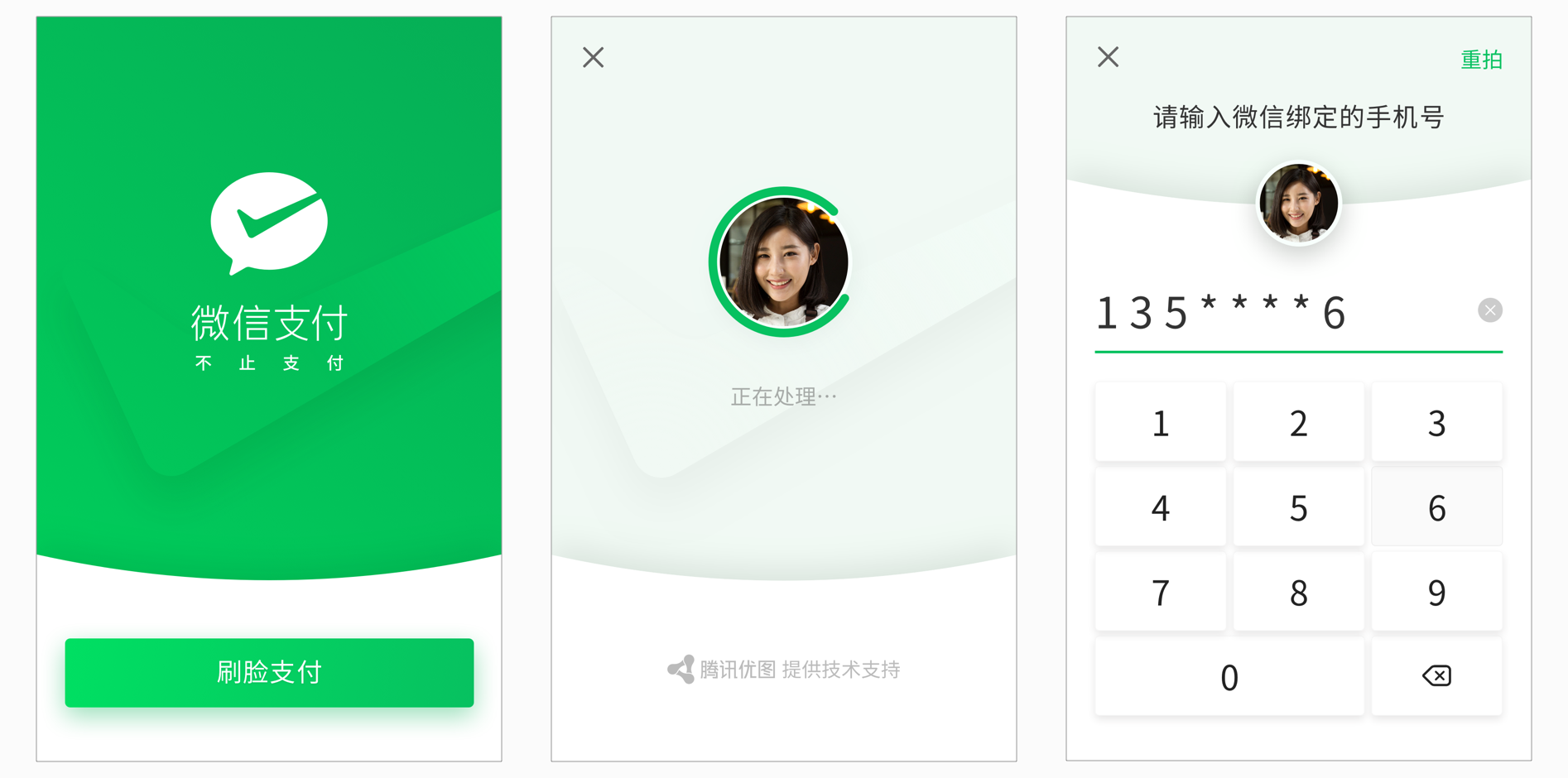
刷脸识别不能明确身份需二次校验的顾客输入手机号后四位:
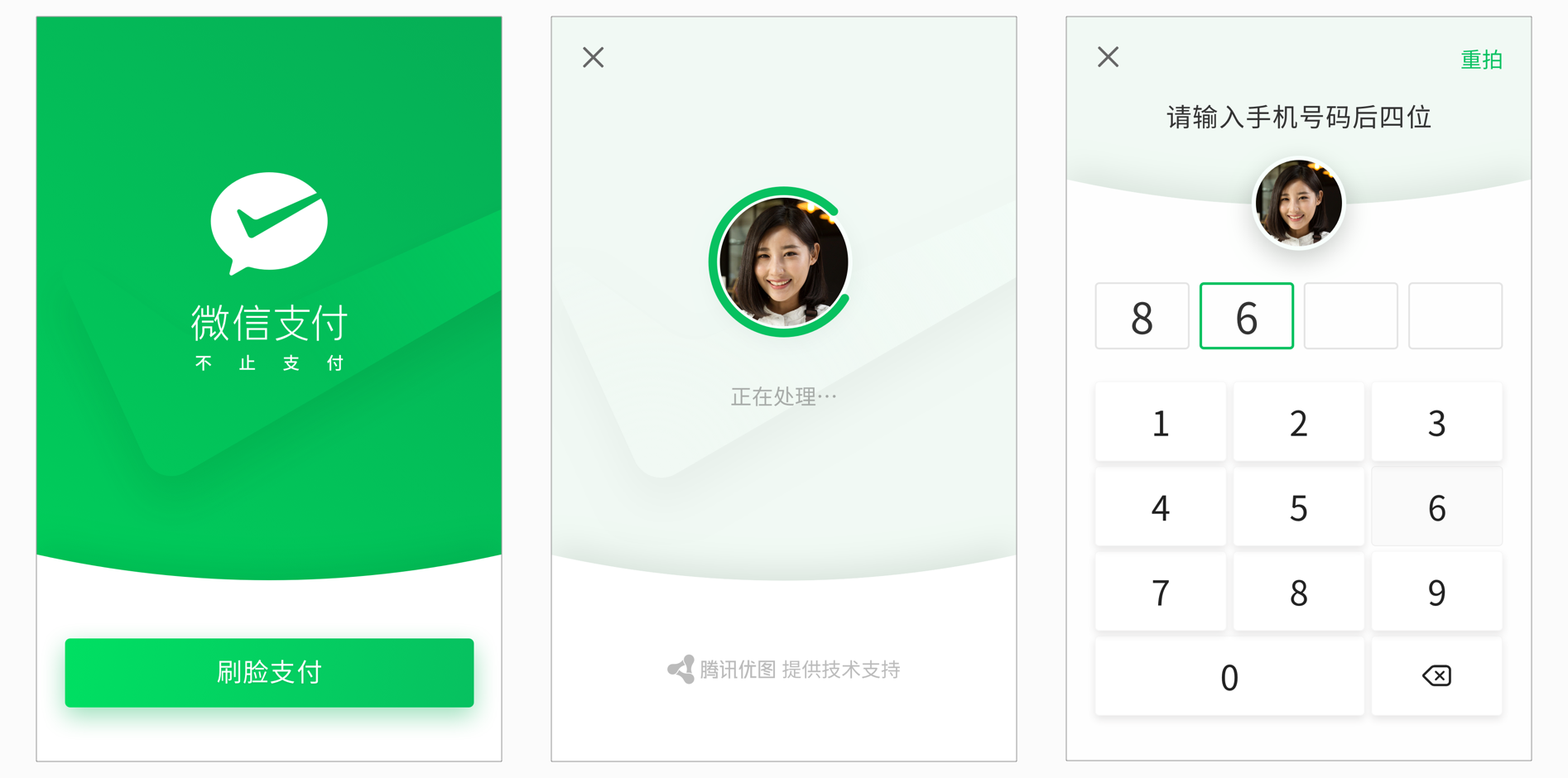
# 2.2 支付异常
前屏顾客支付出现异常时,后屏将弹出异常支付通知;顾客可咨询收银人员确认支付情况或使用现金支付,常见的支付异常如下:
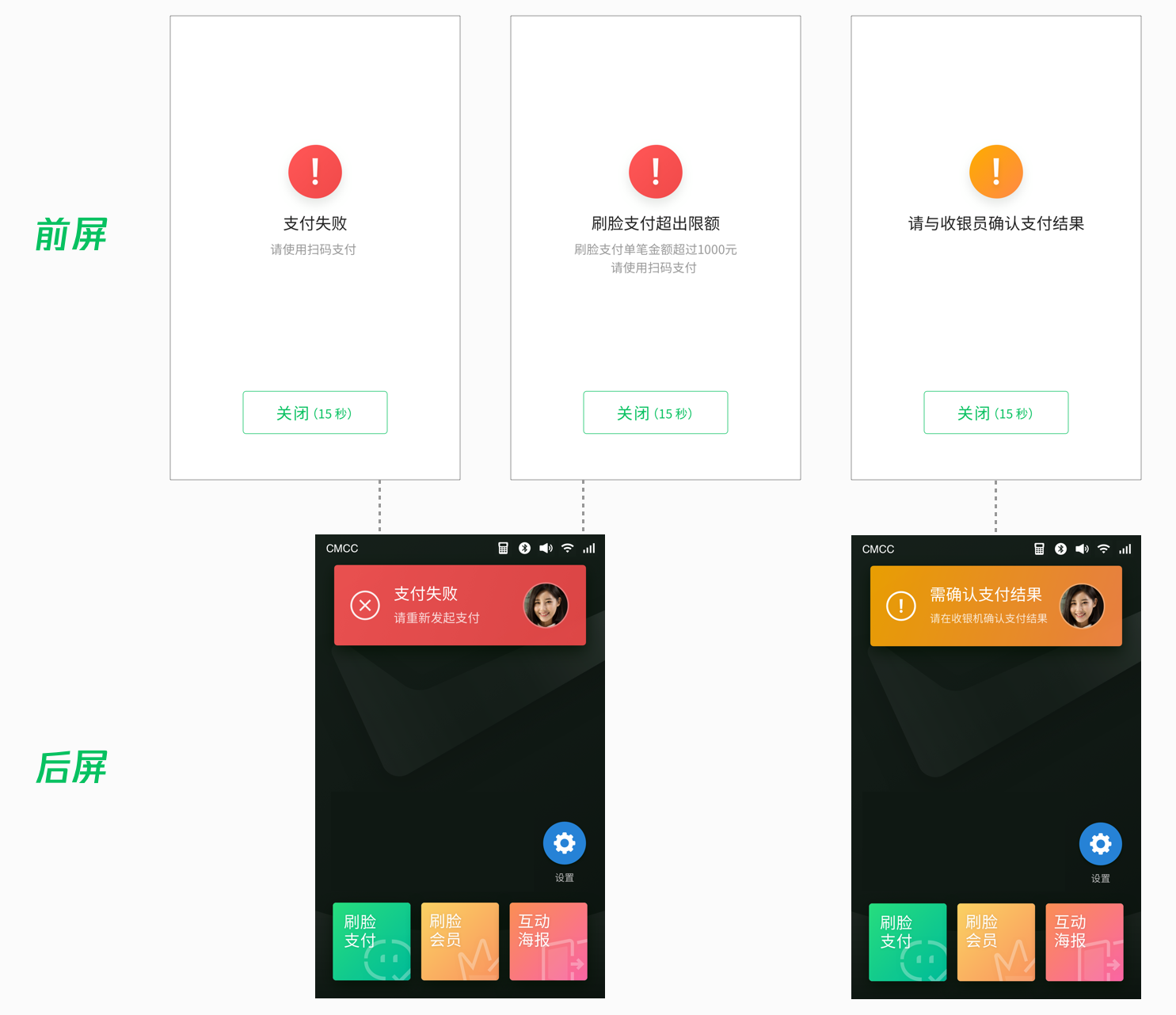
支付失败: 可能由于顾客付款账户余额不足或账户被冻结,顾客需确认自身支付账户情况;
刷脸支付超出限额: 刷脸支付的单笔金额超出官方风控限制1000元,如需提高限额请向相关运营申请;
请与收银员确认支付结果: 可能由于手机网络不稳定造成,可让收银员在收银机确认;
# 扫码支付
# 1. 扫码器扫码

青蛙Pro在设备下端新增扫码器,扫码器支持扫付款码及其他条码;非刷脸模式下,顾客可随时将手机二维码对准扫码器扫描;
顾客打开付款二维码通过青蛙pro扫码器进行扫描,前屏显示已扫码,后屏弹出扫码支付消息;(扫码支付成功页与刷脸支付成功页一致)
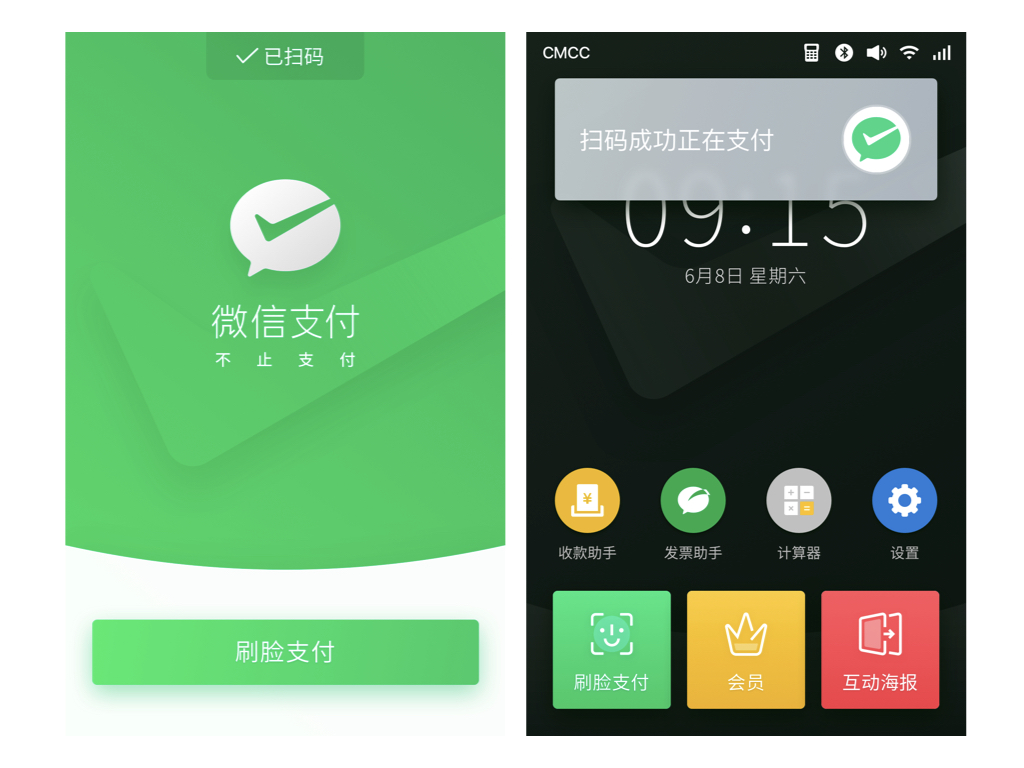
# 2. 3D摄像头扫码
3D摄像头扫码仅在首页页面下支持扫付款码,不支持扫其他码;
# 海报功能
青蛙设备目前支持“电子海报”与“互动海报”两种营销工具,其中“电子海报”为前屏首屏配置海报,已支持配置多张(每台设备最多配置4张);“互动海报”为后屏物料库内海报,可配置多张。
# 1. “电子海报”功能说明与设置
# 1.1 产品简介
“电子海报”是指在青蛙App首页轮播展示宣传图片或视频的营销功能。
“电子海报”支持图片和视频两种内容类型的投放展示,在青蛙app1.28版本后已支持多张配置,每台设备最多可配置4张。
电子海报投放图片时,建议小于8M,图片尺寸为1728px*1080px(其中图片底部高480px的区域是按钮区,建议留白),参考模板可在配置文档底部的“附录”中下载;
电子海报投放视频时,建议小于8M,时长小于10s,尺寸为1728px*1080px(其中视频底部高480px的区域是按钮区,建议留白)
# 1.2 配置流程
详细配置流程请见青蛙设备电子海报配置说明
# 2. “互动海报”功能说明与设置
# 2.1 产品简介
互动海报是青蛙设备中为提升商户与顾客的互动连结,帮助商户向顾客宣传店内活动的物料投送功能。
收银员在青蛙后屏选择物料投送,顾客可直接在前屏查看。互动海报支持图片,视频多种形式的展现,还支持跳转小程序或H5界面。
上传的图片和视频需小于8MB(其中视频时长限制在10s内),推荐分辨率为1728px*1080px
# 2.2 配置流程
详细配置流程请见青蛙Pro互动海报配置说明
# 扩展开发
# 1. 青蛙刷脸会员
# 1.1 产品简介
青蛙设备新增会员能力,帮助商家在设备上可以做会员拉新和运营,商户只需要在商户平台基于设备快速绑定会员卡,即可实现在设备上运营会员拉新和展示会员权益信息,即插即用免开发,实现“推设备即推会员”的效果。
# 1.2 配置流程
详细配置流程请见青蛙刷脸会员接入
# 2. 青蛙运行小程序
# 2.1 产品功能介绍
请参见:硬件运行小程序 产品介绍
# 2.2 小程序扩展 API 接口文档
请参见:小程序扩展 API 接口文档
# 问题反馈与帮助
# 问题反馈
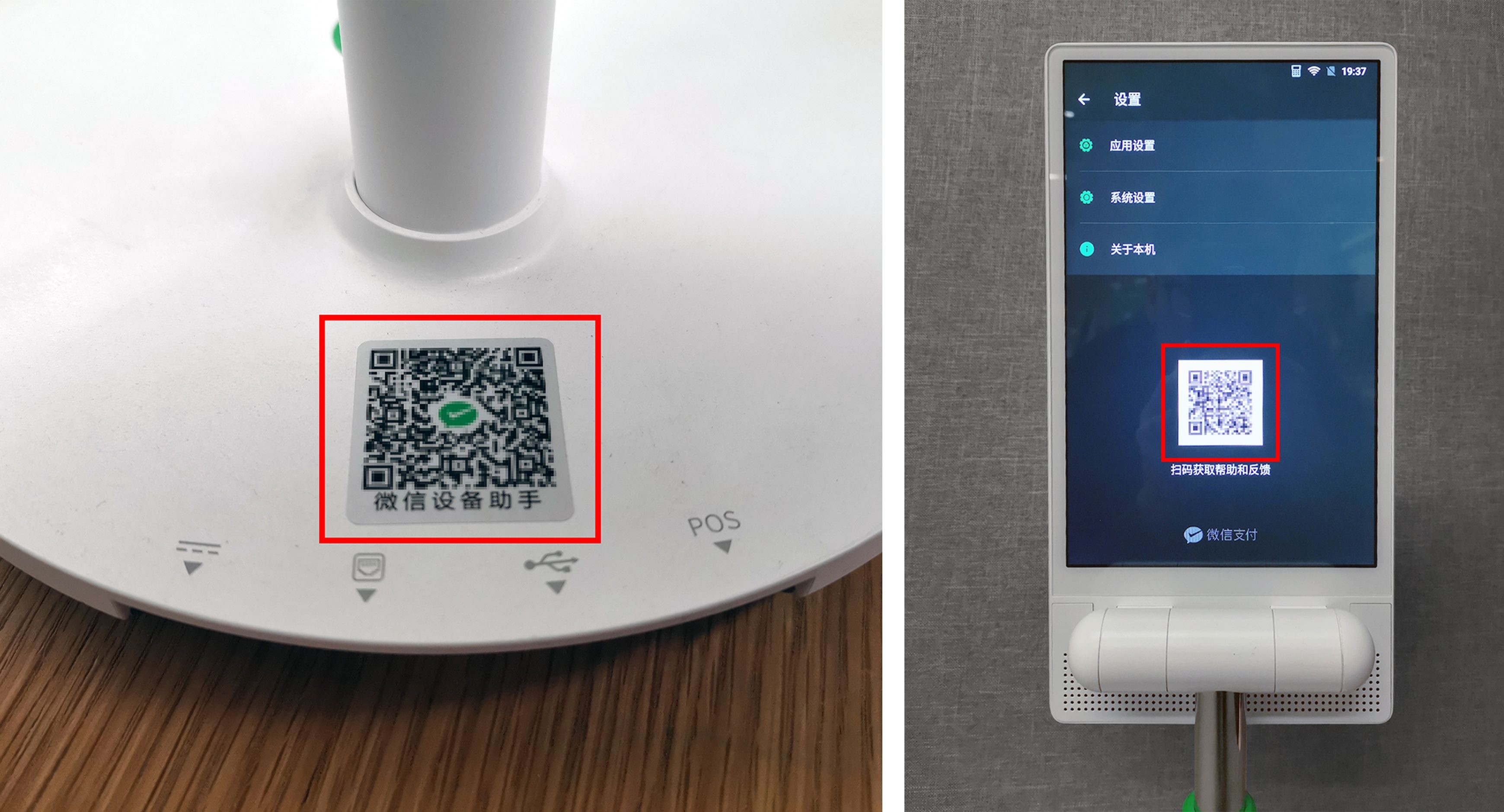
请向店长或收银员介绍设备的帮助入口。 使用微信"扫一扫"以下两处二维码,均可进入本设备的专用帮助小程序,来获取帮助和反馈:
1. 设备底座上的"微信设备助手"二维码。
2. 点击后屏界面中的"设置"图标,设置页底部展示的二维码。
注:
如遇到故障,建议拍摄现场视频或照片,以便技术支持人员后续跟进。
# 青蛙Pro常见FAQ
常见问题答疑请见微信支付开放平台FAQ
# 相关认证
青蛙Pro设备, 已通过以下认证
【BCTC认证】:
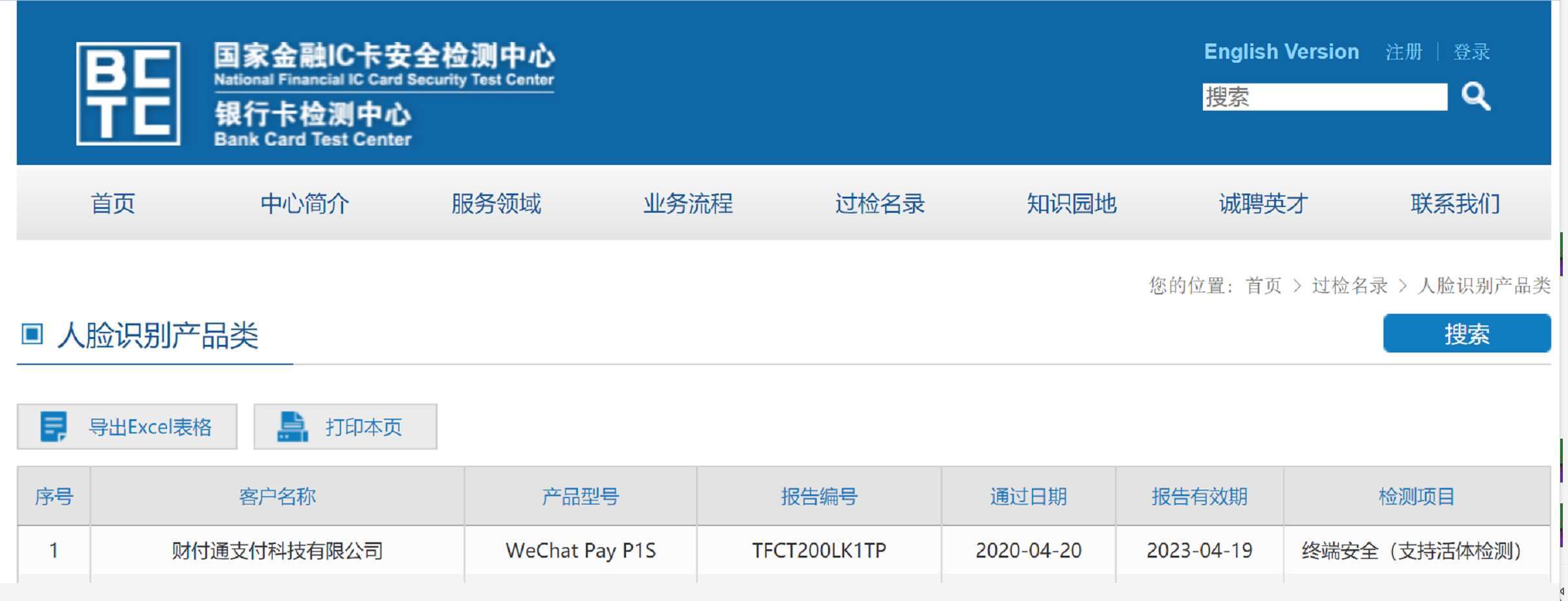
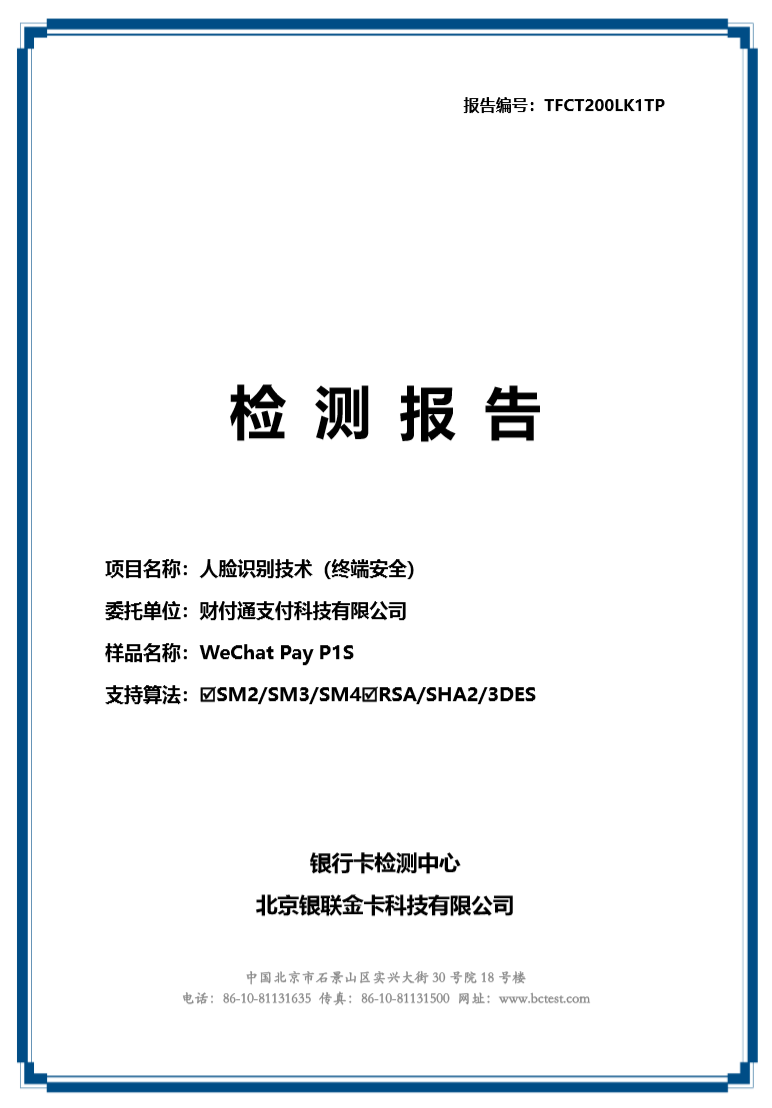
【中国国家强制性产品认证】:
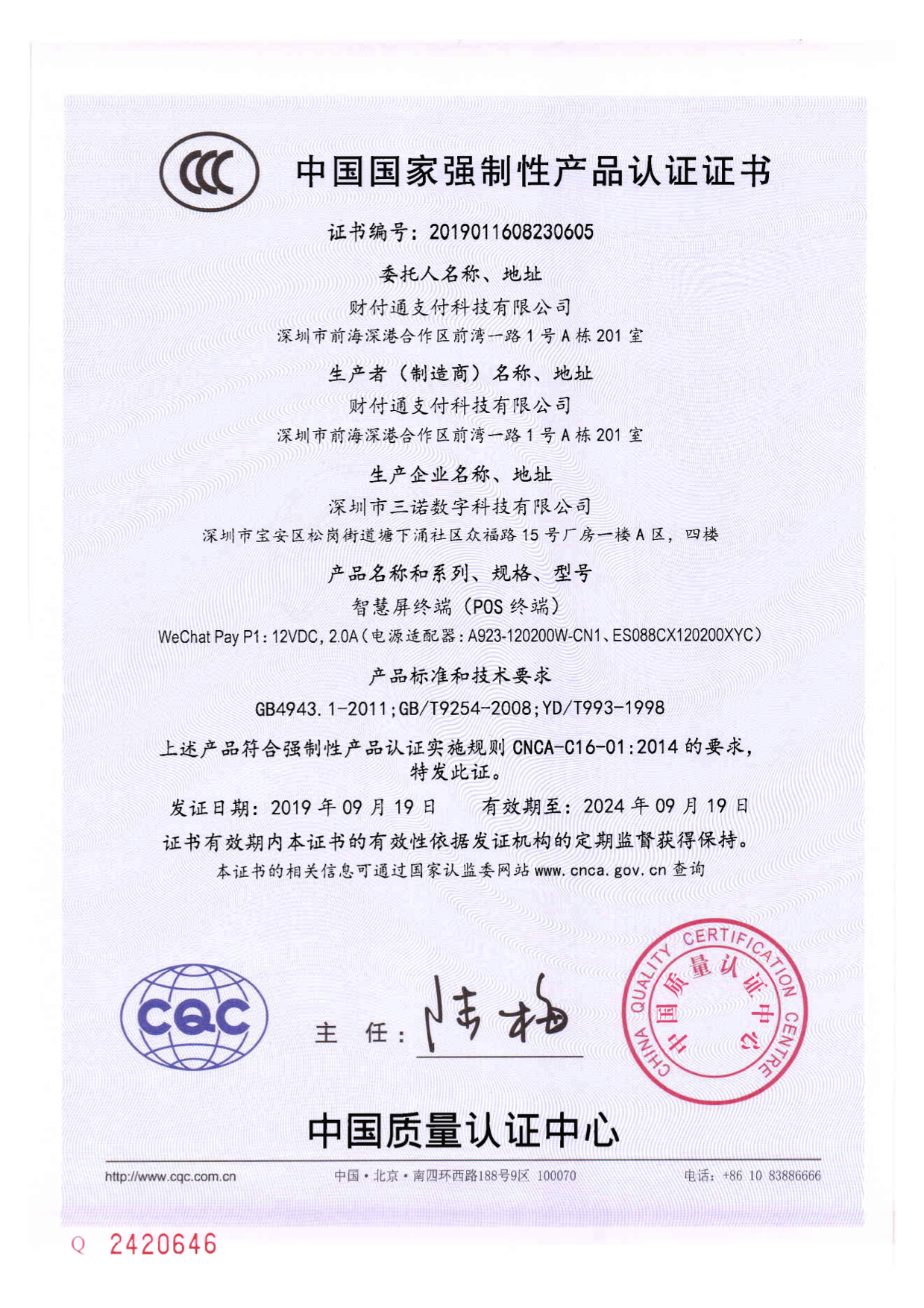
【进网许可认证】:
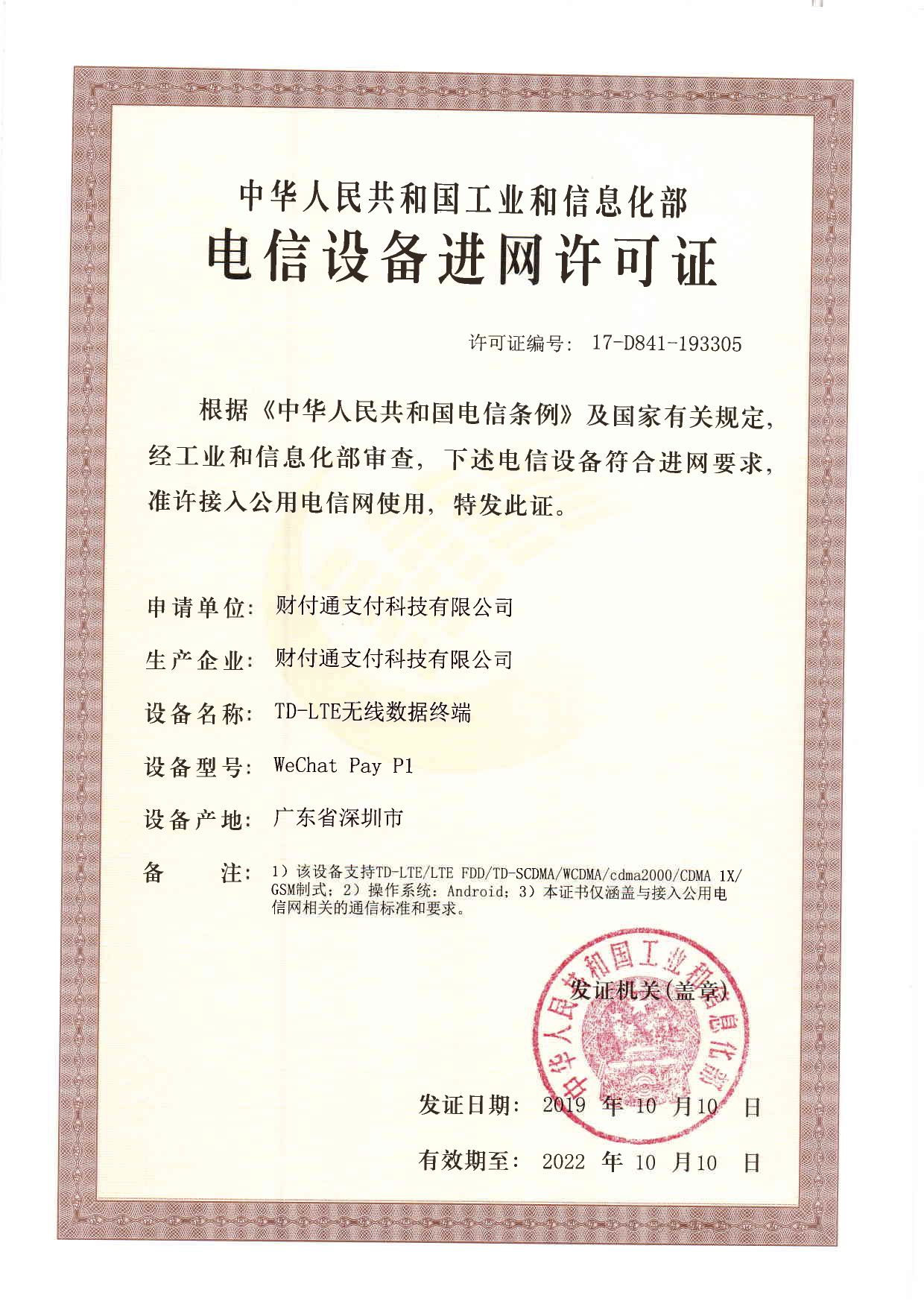
【无线电发射设备型号核准认证】:
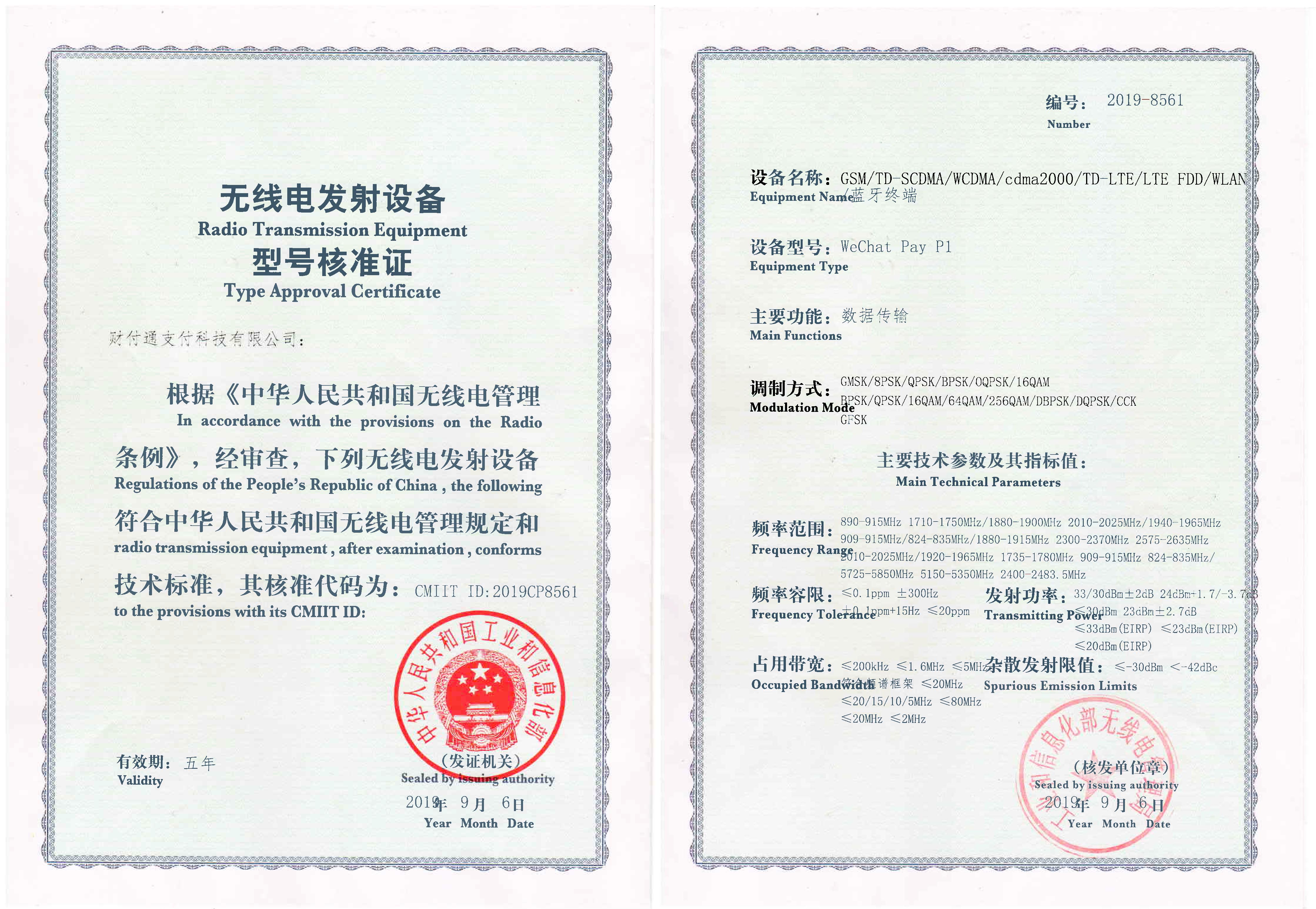
【RoHS认证】:
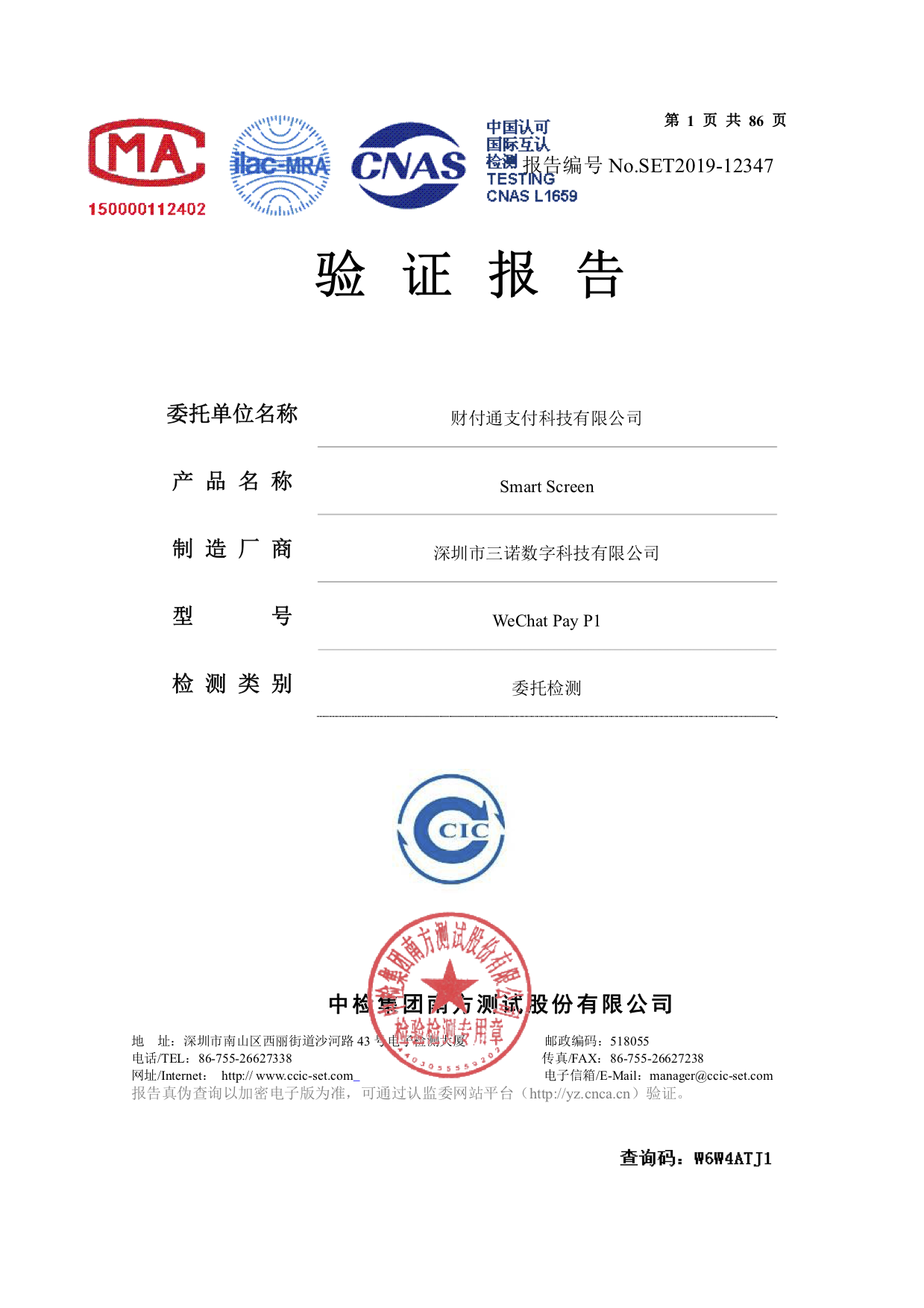
# 其他
# 安全警告
为防止火灾发生,请确保产品始终远离火源,严禁在存有任何潜在爆炸性气体的场所中使用;请将配件电源适配器插入与本电源适配器输入相符的交流电插座中; 非专业人员不要随意拆开电源适配器,以免发生危险。
# 建议
不要在潮湿环境中使用,避免液体进入设备中; 不要在极端冷、热环境下使用(例如靠近火源);不要摔、投掷或弯折; 尽量在清洁无尘环境中使用,避免灰尘进入设备中; 请将附件 保存在儿童无法靠近的位置;为了设备散热充分,在使用时产品周围保留一定的间隙。
# 重要安全说明
避免在雷电期间安装或使用,以免有被雷电电击风险; 当你发现有异常气味,过热或烟雾,请立即切断电源; 避过长时间持续开机,导致设备性能下降或过热带来的风险。远离电磁干扰源(如微波炉......)。请勿将产品摆放在不稳定位置,如摇晃的架子、倾斜地面。请勿使产品坠落或冲击。 如有产品损坏,请立即切断电源,并与服务中心联系。